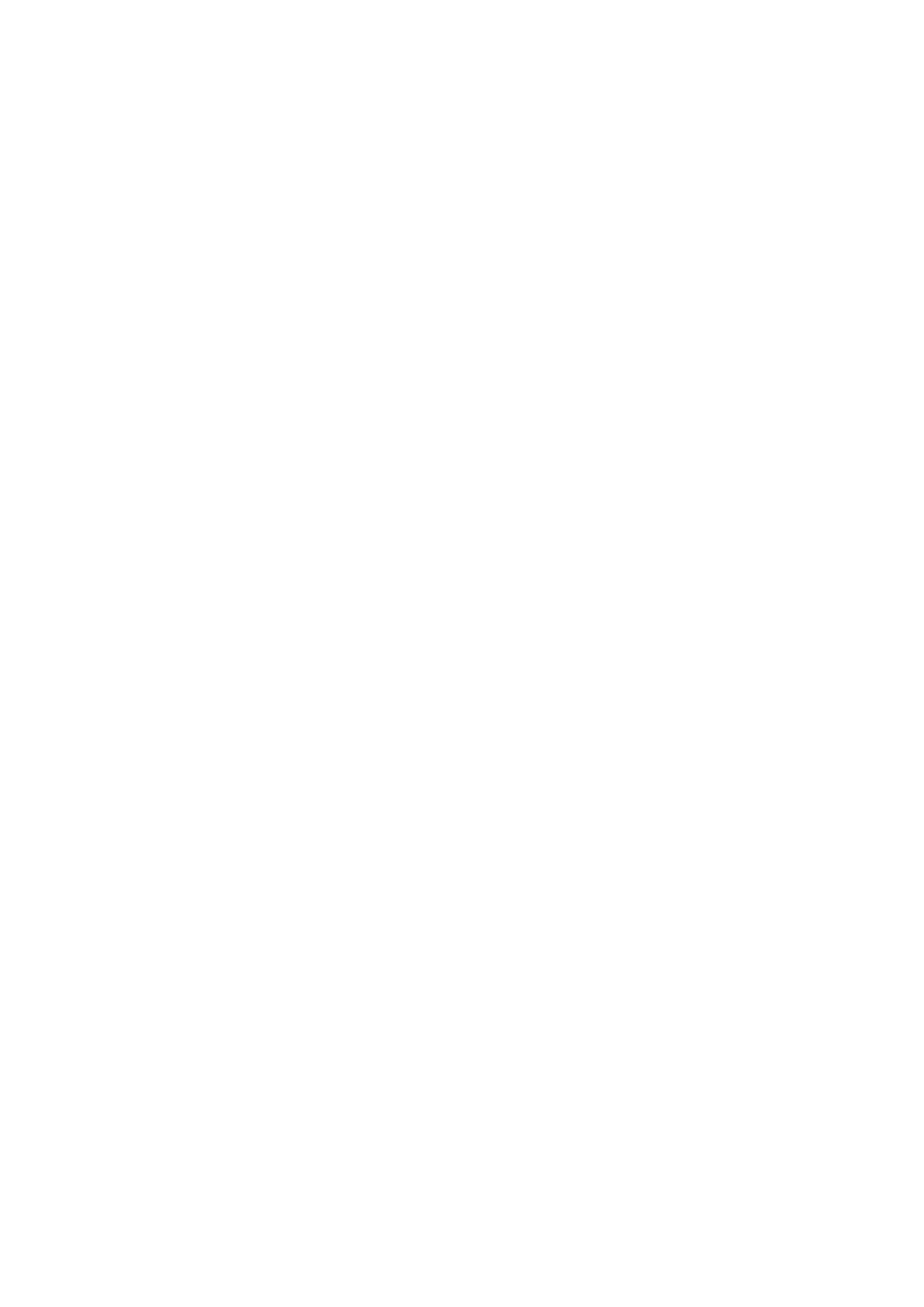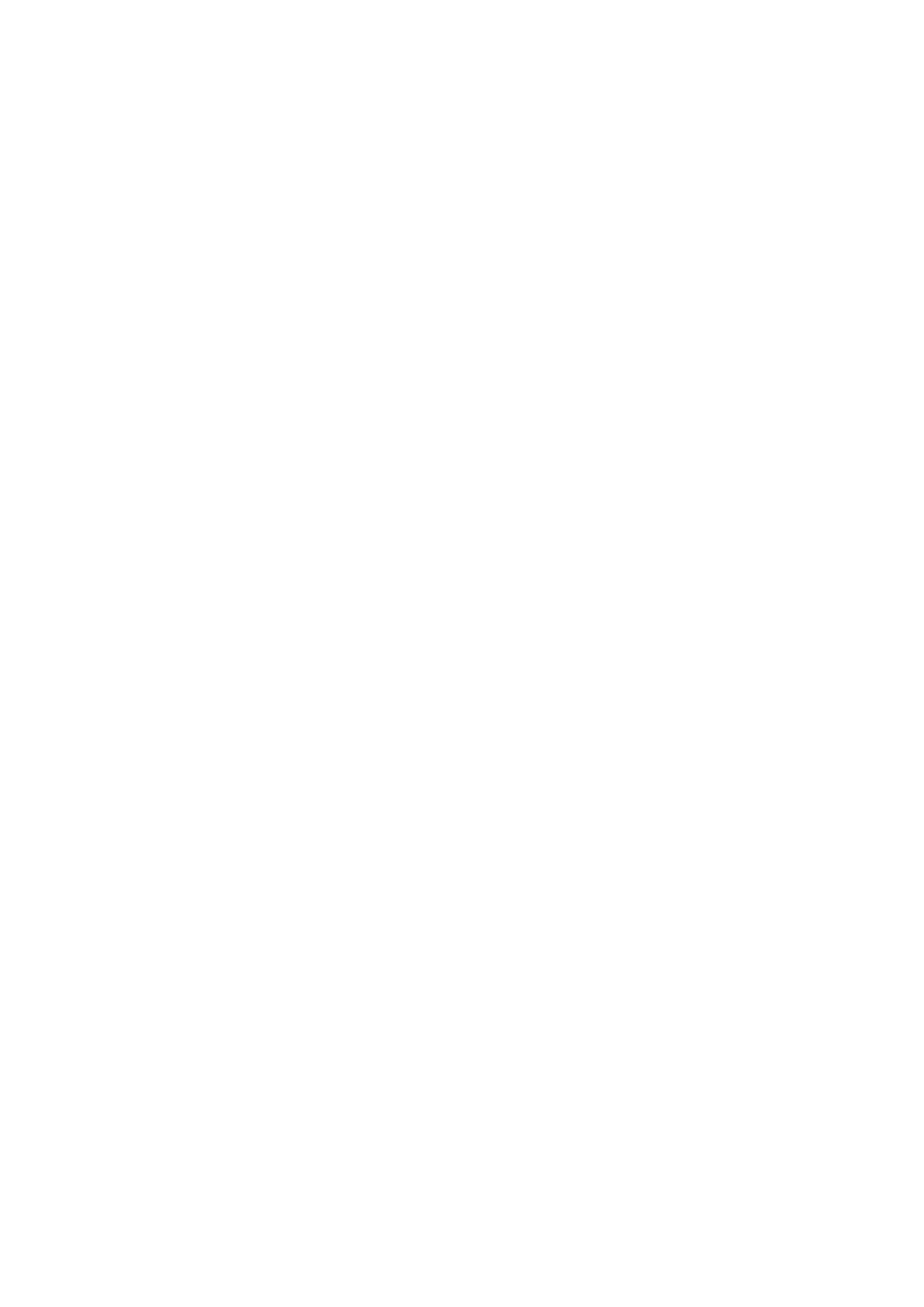
11
Wenn Sie ein Kondensator-Mikrofon verwenden, drücken Sie die Taste 48V, um die Phantomspeisung
für das Mikrofon einzuschalten. Bei allen anderen Mikrofon-Typen lassen Sie die Phantomspeisung
ausgeschaltet.
Die Eingangsempfindlichkeit der einzelnen Kanäle des Scarlett 2i4 lässt sich über einen PAD-
Schalter auf der Front um 10 dB absenken. Das ist besonders bei Line-Quellen mit einem sehr
hohen Pegel empfehlenswert.
Verwenden von Direct-Monitoring
Im Zusammenhang mit digitalen Audiosystemen taucht häufig der Begriff „Latenz“ auf. Bei einer
einfachen DAW-Aufnahme wie im oben genannten Beispiel bezeichnet die Latenz die Zeit, die das
Signal für den Weg durch den Computer und die DAW und wieder zurück zu Ihrem Audio-Interface
benötigt. Problematisch sind Latenzen dann, wenn ein Musiker während der Aufnahme das
Eingangssignal abhören möchte.
Das Scarlett 2i4 ist daher mit einer „Direct-Monitoring“-Funktion ausgestattet, die dieses Problem
behebt. Wenn Sie an der Frontseite den Schalter DIRECT MONITOR auf INPUT stellen, werden die
Eingangssignale am Scarlett 2i4 direkt auf den Kopfhörerausgang und die Haupt-Monitorausgänge
geroutet. Dies ermöglicht ein latenzfreies Abhören, sozusagen „in Echtzeit“. Der Signalanteil des
vom Computer ausgegebenen Playbacks lässt sich über den Regler DIRECT MONITOR einstellen.
Das an den Computer ausgegebene Signal wird durch diese Einstellung in keiner Weise beeinflusst.
Der Regler DIRECT MONITOR arbeitet als „Misch-”Regler, d. h., Sie legen damit das Verhältnis
zwischen den Eingangssignalen und dem DAW-Signal fest. Wenn Sie den Regler nach rechts drehen,
wird der DAW-Signal-Anteil erhöht und der Anteil Ihres Eingangssignals verringert. In der 12-Uhr-
Position ist das Mischungsverhältnis 50/50.
Anmerkung: Wenn der Regler DIRECT MONITOR nicht ganz nach rechts oder links gedreht ist,
müssen Sie sicherstellen, dass in Ihrer DAW das Eingangssignal (das Sie gerade aufnehmen) nicht
auf den Ausgang geroutet wird. Falls doch, werden Sie sich „doppelt“ hören, wobei eines der Signale
wie ein Echo hörbar verzögert ist.
Wenn Sie nur ein Instrument bzw. ein Mikrofon aufnehmen möchten, können Sie die Direct-
Monitoring-Funktion auch auf Mono-Betrieb umschalten. Wenn der Wahlschalter STEREO/MONO
auf STEREO gestellt ist, wird Eingang 1 auf den linken und Eingang 2 auf den rechten Eingangskanal
geroutet. Dies ist die richtige Einstellung zur Aufnahme von Stereoquellen. Im MONO-Modus werden
beide Eingänge gleichzeitig auf beide Kanäle geroutet, befinden sich also in der Mitte des Stereobilds.
Anschließen von Lautsprechern an das Scarlett 2i4
Alle Ausgänge des Scarlett 2i4 können zum Anschluss von Monitorlautsprechern genutzt werden.
Die Ausgangskanäle 1 und 2 stehen in unterschiedlichen Pegel-Varianten sowohl in elektronisch
symmetrierter Version mit 6,3-mm-Stereoklinke und unsymmetrisch mit Cinch-Buchsen bereit. Die
Ausgänge 3 und 4 liegen als unsymmetrische Cinch-Buchsen mit festem Pegel vor.
Wenn die Ausgänge 1 und 2 benutzt werden, können Sie die Ausgänge 3 und 4 anderweitig nutzen,
um beispielsweise ein zusätzliches Aufnahmegerät oder ein weiteres Monitorpaar anzusteuern.
Beachten Sie allerdings, dass nur der Pegel der symmetrischen Anschlüsse der Kanäle 1 und 2
– also der beiden 6,35 mm Klinkenbuchsen – über den großen Lautstärkeregler MONITOR auf der
Vorderseite ausgesteuert werden kann. Über die vier Cinch-Buchsen werden die Signale immer
mit maximalem Pegel ausgegeben: Wenn Sie diese Anschlüsse für das Monitoring verwenden
möchten, müssen Sie den Pegel entsprechend in der Quelle (also der in der DAW) oder über den
Lautstärkeregler am externen Verstärker aussteuern.